Здравствуйте, гость ( Вход | Регистрация )
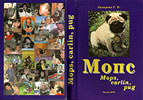 ВНИМАНИЕ ВСЕМ!
ВНИМАНИЕ ВСЕМ!
Издана НОВАЯ книга "МОПС" (3-е издание)!
Книгу можно заказать по e-mail: 9496231@mail.ru или по тел.: 8 (495) 949-62-31.
Книга высылается наложенным платежом. Стоимость наземным транспортом по России 300 руб.
Чтобы заказать книгу, необходимо сообщить свой полный почтовый адрес и данные получателя.
 6.11.2006, 10:01 6.11.2006, 10:01
Сообщение
#1
|
|||||||
 Мопсопочитатель   Группа: Пользователи Сообщений: 219 Регистрация: 8.5.2006 Из: Ilmenau DE Пользователь №: 309 |
ВСЕМ ПОСЕТИТЕЛЯМ - доброе время суток! Настоятельно советую прочесть эту тему ДО того, как предпринимаются попытки по "оформлению" собственного сообщения!!! В данной теме будут рассмотрены "технические" вопросы по "украшательству" и прихорашиванию - вставка фото и других элементов в сообщение, прикрепление файлов, ссылки и т.п. ------------------------------------------------------------- Немного теории"- для удобства пользователей на данном форуме большинство необходимых функций по "усовершенствованию" сообщения УЖЕ внесено в панель дополнительных функций. Эта панель находится над окном ввода текста. В этой панели предложена масса функций для редактирования сообщения. Внешний вид панели приведён внизу данного сообщения. Рассмотрим эту панель подробней и научимся ею пользоваться. По порядку - "ЦВЕТ" - изменение цвета сообщения (выделяете курсором желаемый текст и кликаете на выбранный цвет) АААААААААААААААААААА ------------------------------------------------------------------------------------ "РАЗМЕР" - изменение размера шрифта текста (выделяете курсором желаемый текст и кликаете на выбранный размер) АААААААААААААААААААА ------------------------------------------------------------------------------------ "ШРИФТ" - изменение "вида" (стиля) шрифта (выделяете курсором желаемый текст и кликаете на выбранный стиль шрифта) АААААА АААААА АААААА АААААА АААААА АААААА ------------------------------------------------------------------------------------ "СПИСОК" - создание "списка" по "пунктам". Удобно при написании большого сообщения. Для применения данной функции Вам необходимо кликнуть по опции с необходимым кол-вом "пунктов" и писать содержание каждого пункта напротив квадратных скобок со звёздочкой. Таким образом каждый "пункт" будет отделён абзатцем с "точкой". Вот пример -
"ВЫРАВНИВАНИЕ" - форматирование текста по виду расположения - слева, справа, по центру... Для применения функции - выделите необходимый текст и кликните по выбранному методу форматирования. АААААААААААААА АААААААААААААА АААААААААААААА АААААААААААААА АААААААААААААА АААААААААААААА ------------------------------------------------------------------------------------ Далее переходим ко второму ряду. Тут расположены отдельные книпочки. Сново по порядку, "В" - кнопка жирного текста. Как обычно - выделили необходимый текст и кликнули по кнопке. АААААААААААА ------------------------------------------------------------------------------------ "I" - кнопка курсива. Приминение - см. выше... Тоесть как обычно. АААААААААААААА ------------------------------------------------------------------------------------ "U" - кнопка подчёркнутогоо текста. АААААААААААААААААА ------------------------------------------------------------------------------------ ------------------------------------------------------------------------------------ "М" - кнопка движущегося текста. ------------------------------------------------------------------------------------ Следующие две кнопки с перевёрнутыми буквами "F" - для переворачивания текста. Точно так же, как и в предыдущих случаях - выделите желаемый текст и кликните по "переворачивающей"кнопке. ------------------------------------------------------------------------------------ Следующая клавиша "S" - для оформления текста тенью. Тут немного сложнее... Кликните по этой клавише и откроется окошко для ввода цвета тени Вашего текста. Ведите цвет ПО АНГЛИЙСКИ - red_ blue_weit... Следующее окошко - для ввода Вашего текста. Напишите что хотите и... Вуаля! Мой милый Дюк! *данную функцию рекомендуется применять совсместно с увеличением размера для лучшей читаемости текста! ------------------------------------------------------------------------------------ Следующая кнопка "G" - создаёт эффект свечения. Для применения - кликнуть, ввести цвет свечения и затем сам текст. Пример - Мой красавец Дюк! *данную функцию рекомендуется применять совсместно с увеличением размера для лучшей читаемости текста! ------------------------------------------------------------------------------------ Далее идёт кгопочка с мерцающими "SP" - это кнопка скрытого текста.Для применения эффекта - кликните по кнопке и в открывшемся окошке введите текст. Что бы прочесть текст - выделите "пустую" строку и Вы увидите текст!
------------------------------------------------------------------------------------ Затем идёт кнопочка с изображением димамичка - это кнопка для присоединения звука. Для применения данной функции Вы должны знать адрес (интернетадрес) расположения звука (песенки, музыки...) в интернете и ввести этот адрес в открывшееся окошечеко. Если Вы всё сделали правильно - в Вашем сообщении появится панель прокрутки аудиотрэка. Если вм надоела эта музычка - остановите её, щёлкнув на кнопку "плей-пауза"!
------------------------------------------------------------------------------------ И в завершении этого ряда - кнопка "цитата", по средствам которой Вы можите выделить и вставить его как "цитату" -
Прикрепленные изображения

|
||||||
|
|
|||||||
|
|
|
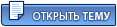 |
Ответов
 14.11.2006, 13:46 14.11.2006, 13:46
Сообщение
#2
|
|
 Мопсопочитатель   Группа: Пользователи Сообщений: 219 Регистрация: 8.5.2006 Из: Ilmenau DE Пользователь №: 309 |
Спасибо всем-всем-всем-всем за тёплые, прекрасные слова!!!!
Буду стараться по мере сил... А теперь по делу... (IMG:http://savdink.com/images/smilies/hypnosis.gif) Радикал-фото (краткое описание) -------------------------------------------------------------------------------- В связи с участившимися вопросами по сервису Радикал-фото публикуется описание действий по заливке картинок на этот сервис с дальнейшим размещением на форуме. Итак, зайдя по адресу ]foto.radikal.ru] мы видим такую картинку: (IMG:http://f.foto.radikal.ru/0611/aaa670001d8dt.jpg) Нажав кнопочку Обзор мы указываем графический файл для размещения на сервере и дальше начинаем выставлять необходимые нам опции. Чекбокс 1 - отвечает за изменение размера изображения хранящегося на сервере Радикал-фото. Если вам нужно сохранить оригинальный размер файла пожалуйста снимите галочку. Чекбокс 2 - отвечает за оптимизацию изображения хранящегося на сервере Радикал-фото. Если вам нужно сохранить оригинальное качество (а мы все знаем что уменьшение качества вносит шумы) пожалуйста снимите эту галочку. В противном случае оставьте всё как есть. Чекбокс 3 - если вы хотите разместить на форуме превью изображения не снимайте эту галочку, если же вы хотите разместить текстовый линк на изображение галочку можно снять. В этом случае превью не будет сгенерировано. Так же вы можете изменить размер превью со 180 пикселей на выбранный вами размер, но не более 640 на 480 пикселей. Чекбокс 4 - надпись на превью. Если вы не хотите добавлять надпись к превью снимите эту галочку, если же вы хотите снабдить превью надписью оставьте галочку на месте. Так же вы можете изменить надпись на превью (по умолчанию она Увеличить) по своему усмотрению. После этого вы должны нажать на кнопочку Загрузить и дождаться окончания загрузки вашего изображения на сервер. Во вновь открывшемся окне вы выбираете один из двух кодов для вставки на форум. Код копируется нажатием правой кнопки мышки на нём и выбором опции Копировать во всплывающем меню. (IMG:http://f.foto.radikal.ru/0611/46666fa806e6.jpg) Наш форум поддерживает код 2 и 3. Кодом 2 можно воспользоваться если вы заранее подготовили изображение, его размер не превышает 640 на 480 пикселей и его вес не более 30 килобайт. Оптимальнее всего создавать превью небольшого размера 180-250 пикселей и пользоваться кодом 3. Остановимся чуть подробнее на анализе. Как вы видите, на сервер Радикал-фото был загружен файл - aaa -.jpg Галочка изменения размера была снята (поэтому размер изображения, которое хранится на сервере не изменился и составляет 765х416 пикселей, что нам собственно и написали в строке Результат). Галочка опции оптимизации снята не была и изображение подверглось компрессии в результате чего стало весить всего 58 килобайт (вместо начальных 170). Это тоже видно в строке Результат. Превью было создано, вы на него и кликали а вот надпись на превью размещена не была. За сим прощаюсь с вами и надеюсь что этот урок поможет вам быстро и грамотно разместить ваши изображения на сервере Радикал-фото. |
|
|
|
Сообщений в этой теме
 Djonka О катринках, ссылках и других "хитростях"... 6.11.2006, 10:01
Djonka О катринках, ссылках и других "хитростях"... 6.11.2006, 10:01
 Djonka Продолжим наш "ликбЭз"...
Переходим к тр... 6.11.2006, 19:51
Djonka Продолжим наш "ликбЭз"...
Переходим к тр... 6.11.2006, 19:51
 Jane Джонка, спасибо за науку. Теперь вопрос: я пользую... 6.11.2006, 21:38
Jane Джонка, спасибо за науку. Теперь вопрос: я пользую... 6.11.2006, 21:38
 Djonka Теперь - В Н И М А Н И Е !!!!... 7.11.2006, 1:06
Djonka Теперь - В Н И М А Н И Е !!!!... 7.11.2006, 1:06
 Djonka Выходим на финишную прямую....
Следующая кнопочка ... 7.11.2006, 1:16
Djonka Выходим на финишную прямую....
Следующая кнопочка ... 7.11.2006, 1:16
 Djonka Цитата (Jane @ 6.11.2006 - 22:38) Джонка, спасибо ... 7.11.2006, 1:27
Djonka Цитата (Jane @ 6.11.2006 - 22:38) Джонка, спасибо ... 7.11.2006, 1:27
 Djonka Знаю что многие участники и поситители сайта живут... 7.11.2006, 1:31
Djonka Знаю что многие участники и поситители сайта живут... 7.11.2006, 1:31
 Djonka Что бы "оживить" и "украсить" ... 7.11.2006, 1:36
Djonka Что бы "оживить" и "украсить" ... 7.11.2006, 1:36
 Djonka И сново о картинках...
На самом деле не всё так пр... 7.11.2006, 1:56
Djonka И сново о картинках...
На самом деле не всё так пр... 7.11.2006, 1:56
 Flai Djonka, а у меня нет панели дополнительных функций... 8.11.2006, 16:49
Flai Djonka, а у меня нет панели дополнительных функций... 8.11.2006, 16:49
 Djonka Цитата (Flai @ 8.11.2006 - 17:49) Djonka, а у меня... 8.11.2006, 19:25
Djonka Цитата (Flai @ 8.11.2006 - 17:49) Djonka, а у меня... 8.11.2006, 19:25
 Flai (А сделайте ка мне скринчик когда пишите сообщение... 9.11.2006, 11:28
Flai (А сделайте ка мне скринчик когда пишите сообщение... 9.11.2006, 11:28
 Djonka Нееее... Не в этом дело!
Скринчик - скрин - эт... 10.11.2006, 0:36
Djonka Нееее... Не в этом дело!
Скринчик - скрин - эт... 10.11.2006, 0:36
 Янка Джонка, а научите меня пожалуйста пользоваться фот... 10.11.2006, 10:18
Янка Джонка, а научите меня пожалуйста пользоваться фот... 10.11.2006, 10:18
 Flai Не получается. Не работает у меня эта кнопка, надо... 10.11.2006, 10:51
Flai Не получается. Не работает у меня эта кнопка, надо... 10.11.2006, 10:51
 _Олька_ Цитата (Янка @ 10.11.2006 - 11:18) Джонка, а научи... 10.11.2006, 11:21
_Олька_ Цитата (Янка @ 10.11.2006 - 11:18) Джонка, а научи... 10.11.2006, 11:21
 Янка Оль, спасибо большое, то есть вставляю в текст - э... 10.11.2006, 11:22
Янка Оль, спасибо большое, то есть вставляю в текст - э... 10.11.2006, 11:22
 _Олька_ Да,именно так. Написала...потом ссылку вставила...... 10.11.2006, 11:24
_Олька_ Да,именно так. Написала...потом ссылку вставила...... 10.11.2006, 11:24
 Янка Пробую
Не вышло. Зеленую ссылку вставила в ок... 10.11.2006, 11:30
Янка Пробую
Не вышло. Зеленую ссылку вставила в ок... 10.11.2006, 11:30
 _Олька_ Ну е мое...Попробуй еще раз. Обычно сразу все полу... 10.11.2006, 11:45
_Олька_ Ну е мое...Попробуй еще раз. Обычно сразу все полу... 10.11.2006, 11:45
 Янка Оль, совсем глупый вопрос: вставлять прямо слова ... 10.11.2006, 11:49
Янка Оль, совсем глупый вопрос: вставлять прямо слова ... 10.11.2006, 11:49
 _Олька_ Ну да...только ссылку. Может на нашем форуме радик... 10.11.2006, 12:24
_Олька_ Ну да...только ссылку. Может на нашем форуме радик... 10.11.2006, 12:24
 Jekky Ещё можно уменьшать фотки через эту программу
http... 10.11.2006, 13:37
Jekky Ещё можно уменьшать фотки через эту программу
http... 10.11.2006, 13:37
 Янка Пробую через http://keep4u.ru/
Урааааааааааааа... 10.11.2006, 14:18
Янка Пробую через http://keep4u.ru/
Урааааааааааааа... 10.11.2006, 14:18
 _Олька_ Так...Яна....а где кто?! Расскажи мне...а то я... 10.11.2006, 14:32
_Олька_ Так...Яна....а где кто?! Расскажи мне...а то я... 10.11.2006, 14:32
 Jekky Если хотите чтоб фотка была ещё меньше,то можно из... 10.11.2006, 15:04
Jekky Если хотите чтоб фотка была ещё меньше,то можно из... 10.11.2006, 15:04
 Jane Дорогая Джонка, спасибо большое за все разъяснения... 10.11.2006, 17:08
Jane Дорогая Джонка, спасибо большое за все разъяснения... 10.11.2006, 17:08
 _Олька_ Дорогая Джонка! Скажите,а как видео можно прис... 16.11.2006, 20:37
_Олька_ Дорогая Джонка! Скажите,а как видео можно прис... 16.11.2006, 20:37
 Djonka Цитата (_Олька_ @ 16.11.2006 - 21:37) Дорогая Джон... 17.11.2006, 14:15
Djonka Цитата (_Олька_ @ 16.11.2006 - 21:37) Дорогая Джон... 17.11.2006, 14:15
 Djonka Цитата (_Олька_ @ 17.11.2006 - 15:19) А "где ... 17.11.2006, 14:57
Djonka Цитата (_Олька_ @ 17.11.2006 - 15:19) А "где ... 17.11.2006, 14:57
 Djonka Цитата (Djonka @ 17.11.2006 - 15:57) Цитата (... 17.11.2006, 14:59
Djonka Цитата (Djonka @ 17.11.2006 - 15:57) Цитата (... 17.11.2006, 14:59
 Карланчик ... видео, ещё можно лить вот сюда - http://multi-... 13.9.2009, 22:34
Карланчик ... видео, ещё можно лить вот сюда - http://multi-... 13.9.2009, 22:34
 Карланчик ...а вот сюда картинки:
http://sendpic.ru/
•Подд... 13.9.2009, 22:45
Карланчик ...а вот сюда картинки:
http://sendpic.ru/
•Подд... 13.9.2009, 22:45
 кабачок Девочки, кто подскажет, как вставить чудесную лине... 11.3.2012, 8:47
кабачок Девочки, кто подскажет, как вставить чудесную лине... 11.3.2012, 8:47
 Ольга Попроси Юлю- я тундра в этом вопросе)) Мне Юля пом... 11.3.2012, 11:49
Ольга Попроси Юлю- я тундра в этом вопросе)) Мне Юля пом... 11.3.2012, 11:49

 кабачок Цитата(Ольга @ 11.3.2012, 11:49) Попроси ... 11.3.2012, 11:59
кабачок Цитата(Ольга @ 11.3.2012, 11:49) Попроси ... 11.3.2012, 11:59
 Ольга Я такие вопросы в личку с ней решала 11.3.2012, 12:03
Ольга Я такие вопросы в личку с ней решала 11.3.2012, 12:03
 sunni Девочки, а я тоже хочу линеечку, подскажите кто-ни... 25.7.2012, 16:03
sunni Девочки, а я тоже хочу линеечку, подскажите кто-ни... 25.7.2012, 16:03
 Мама Бонапарта Девочки, подскажите, как вставлять фотографии, что... 4.8.2012, 21:05
Мама Бонапарта Девочки, подскажите, как вставлять фотографии, что... 4.8.2012, 21:05
 Hommer Цитата(sunni @ 25.7.2012, 17:03) Девочки,... 5.8.2012, 11:17
Hommer Цитата(sunni @ 25.7.2012, 17:03) Девочки,... 5.8.2012, 11:17
 Rafaella Загрузка через файлообменник: http://shot.qip.ru/.... 4.5.2016, 8:53
Rafaella Загрузка через файлообменник: http://shot.qip.ru/.... 4.5.2016, 8:53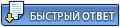  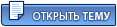 |
1 чел. читают эту тему (гостей: 1, скрытых пользователей: 0)
Пользователей: 0
| Текстовая версия | Сейчас: 4.12.2025, 15:38 |